
DC S30 - Cameră Digitală
Manual de Utilizare
Bun venit!

Drepturi de autor
Drepturile de autor 2003 aparţin Corporaţiei BENQ. Toate drepturile rezervate.
Nici o parte din această publicaţie nu poate fi reprodusă, transmisă, transcrisă, arhivată într-un sistem de regăsire a informaţiilor sau tradusă în nici o limbă sau limbaj
de calculator, sub nici o formă şi prin nici un fel de mijloace, fie acestea electronice,
mecanice, magnetice, optice, chimice, manuale sau de altă natură, fără consimţământul prealabil, în scris, al acestei companii.
Limitarea responsabilităţii
Corporaţia BENQ nu oferă prezentări sau garanţii, exprese sau implicite, cu privire
la conţinutul de faţă şi neagă în speţă orice garanţii, valoare comercială sau compatibilitatea cu orice scop anume. Mai mult, Corporaţia BENQ îşi rezervă dreptul de a
revizui această publicaţie şi de a opera modificări periodice în conţinutul de faţă,
fără a fi obligat
schimbări.
*Windows, Internet Explorer şi Outlook Express sunt mărci ale Corporaţiei
Microsoft. Altele constituie drepturi de autor ale companiilor sau organizaţiilor
respective.
Utilizarea cu grijă a camerei
• Nu folosiţi camera la temperaturi sub 0°C sau peste 40°C.
• A nu se folosi sau depozita camera în condiţiile enumerate mai jos:
– Lumină solară directă
– Locuri cu umiditate sau cu praf
– Lângă instalaţii de aer condiţionat, de încălzire sau alte surse de căldură
– Într-o maşină închisă parcată la soare
– Locuri instabile
• În caz de umezire a camerei, se va şterge cu o ţesătură uscată cât de repede posibil.
• Sarea şi apa de mare pot cauza defectarea gravă a camerei.
• Nu folosiţi solvenţi organici, ca alcoolul etc. pentru curăţarea camerei.
• Dacă obiectivul sau ocularul sunt murdare, folosiţi o pensulă specială sau o ţesă-
tură moale pentru a le curăţa. Nu atinge
• Pentru a preveni şocurile electrice, nu încercaţi să demontaţi sau să reparaţi
camera dumneavoastră personal.
• Umezeala poate provoca un scurtcircuit sau şoc electric. Din această cauză,
păstraţi camera într-un loc uscat.
• Nu folosiţi camera în aer liber când plouă sau ninge.
• Nu folosiţi camera în sau lângă apă.
• Dacă o substanţă străină sau apă ajunge în interiorul camerei, orpiţi imediat
camera şi deconectaţi bateriile şi transformatorul. îndepărtaţi substanţa respectivă
sau apa, apoi trimiteţi camera la service.
• Transferaţi datele în calculator cât mai curând posibil pentru a evita pierderea
datelor cu imaginile dumneavoastră.
ă să anunţe nici o persoană cu privire la astfel de revizuiri sau
ţi obiectivul cu degetele.

Cuprins
BenQ DC 5330 Table of Contents
1. Vedere de ansamblu DC S30 1
1.1 Verificarea conţinutului din pachet ....................1
1.2 Componentele DC S30.......................................2
1.2.1 Vedere din faţă....................................................2
1.2.2 Vedere din spate..................................................2
1.2.3 Vedere de jos......................................................2
1.2.4 Funcţiile butoanelor .............................................3
1.2.5 Comutatorul modurilor .........................................4
1.2.6 Indicatorul LED al ocularului.................................4
1.2.7 Rotirea panoului LCD ..........................................4
2. Pregătirea camerei DC S30 pt. utilizare 5
2.1 Introducerea bateriei............................................5
2.2 Folosirea alimentatorului pentru priză ................6
2.3 Încărcarea bateriei ...............................................6
2.4 Încărcarea unui card de memorie SD ..................7
2.5 Ataşarea cureluşei de mână .................................8
3. Utilizarea camerei DC S30 9
3.1 Modul de Captură............................................... 9
3.1.1 Compoziţia imaginilor..........................................9
3.1.2 Despre pictogramele de pe ecranul LCD ..................9
3.1.3 Folosirea ecranului LCD în modul Manual .............10
3.1.4 Ecranul LCD (modul Captură) .............................10
3.1.5 Utilizarea Zoom-ului optic ....................................... 11
3.1.6 Utilizarea Zoom-ului digital..................................... 11
Română
Cuprins
I

Cuprins
BenQ DC 5330 Table of Contents
3.1.7 Utilizarea bliţului...................................................... 12
Română
3.1.8 Schimbarea focalizării.............................................. 13
3.1.9 Configurarea modului Captură ................................. 14
3.2 Captura video ....................................................20
3.2.1 Modul Film ......................................................20
3.3 Redarea Imaginilor............................................21
3.3.1 Modul Redare ..................................................21
3.3.2 Afişarea miniaturilor (thumbnail).........................22
3.3.3 Înregistrarea de Memo vocal (comentariu)..............22
3.3.4 Redarea filmelor................................................23
3.3.5 Redare cu zoom.................................................23
3.3.6 Ştergerea imaginilor şi filmelor ............................24
3.3.7 Configurarea modului Redare ..............................24
3.3.8 Modul Miniatură ..............................................25
3.3.9 Modul protejat .................................................25
3.3.10 Prezentare (slideshow) ......................................26
3.4 Ascultaţi muzică ................................................26
3.4.1 Transferul fişierelor MP3 în cameră ......................26
3.4.2 Redarea fişierelor MP3 .......................................27
3.4.3 Redarea posturilor FM Radio ...............................27
3.5 Modul Reglaj.....................................................28
3.5.1 Memorie .........................................................28
3.5.2 Reiniţializarea numerelor ...................................28
3.5.3 Data/Ora .........................................................29
3.5.4 Formatul datei ..................................................29
3.5.5 Luminozitate LCD ............................................30
II
Cuprins

Cuprins
BenQ DC 5330 Table of Contents
3.5.6 Bip ................................................................30
3.5.7 Formatul de ieşire Video ....................................30
3.5.8 Economisirea energiei (Power Saving) ..................31
3.5.9 Limba ............................................................31
3.5.10 Reiniţializare ................................................32
3.5.11 Versiunea software .........................................32
4. Caracteristici dependente de PC 33
4.1 Instalarea Software-ului camerei digitale..........33
4.2 Software inclus..................................................34
4.3 Transferarea fişierelor cu PC-ul ........................35
4.3.1 Transferarea imaginilor, filmelor şi fişierelor MP3 ..35
4.4 Vizualizarea iamginilor pe televizor .................36
5. Depanare 37
5.1 Mesaje de eroare................................................37
6. Specificaţii 38
7. Service 40
Română
Cuprins
III

Cuprins
BenQ DC 5330 Table of Contents
[Memo]
Română
IV
Cuprins

BenQ DC 5530 User’s Manual
S30 Dig
tal C
mer
Us
M
BenQ
1 VEDERE DE ANSAMBLU DC S30
1.1 Verificarea conţinutului din pachet
Pachetul include următoarele obiecte:
a
amer
ital C
DC S30 Dig
anual
er’s M
1
2
3
4
5
6
1. Manual de utilizare
2. Camera digitală DC S30
3. Cablu AV
4. Cablu USB
5. Acumulator Litiu-ion (reîncărcabil)
6. Curea de mână
7. CD-ROM cu software pentru DC S30
8. Husa camerei
9. Transformator de curent pentru priză
10. Căşti
Us
We lc om e
Română
7
8
9
10
Dacă ceva lipseşte sau pare deteriorat, contactaţi vânzătorul. Păstraţi ambalajul pentru
eventualitatea în care trebuie să expediaţi camera pentru service.
VEDERE DE ANSAMBLU DC S30
1

BenQ DC 5530 User’s Manual
Română
1.2 Componentele DC S30
1.2.1 Vedere din faţă
1. Difuzor
2. Declanşator
3. Bliþ încorporat
4. Ocularul optic
5. Obiectiv/capacul obiectivului
6. Temporizator/lampã AF
7. Microfon
8. Căşti şi ieşirea A/V
9. Portul USB
10. Priza de alimentare 5V c.continuu
3
4
5
6
1
2
7
8
9
10
1.2.2 Vedere din spate
1. Declanşator
2. Bliţ / navigare dreapta
3. Zoom / reglaj volum / navigare
meniu sus & şi jos
4. Macro / navigare stânga
5. LED-ul ocularului
6. Ocular
7. Panoul LCD
8. Vedere rapidă / ştergere
9. Meniu / renunţare
10. LCD / SET(alege)
11. Discul de selecţie a modului
12. Suportul cureluşei
6
7
8
9
12345
M
A
O-VIEW/DEL
MENU-C
LCD/SET
10 11 1212
1.2.3 Vedere de jos
1. Suport pentru trepied
2. Detector pentru capacul bateriei
Notă: Nu atingeţi acest detector.
3. Compartimentul bateriei Litiu-ion
4. Fanta pentru card SD
1 2 3 4
Note
•
LCD-ul camerei digitale este produsul unei tehnologii avansate. Totuşi, acesta
poate prezenta pete luminoase sau culori neobişnuite. Acest lucru este normal şi
nu reprezintă o defecţiune a ecranului, nici nu va afecta calitatea fotografiilor
realizate cu camera.
• Lampa de asistare a focalizării automate (AF) este folosită pentru a ilumina sub-
iectul fotografiei în situaţii de lumină redusă, când AF nu ar reuşi să funcţioneze.
2
VEDERE DE ANSAMBLU DC S30

BenQ DC 5530 User’s Manual
1.2.4 Funcţiile butoanelor
1. Macro
• Modul Înregistrare/Video– apăsaţi butonul
pentru activarea modului Macro.
• Modul Redare – apăsaţi pentru a selecta
fişierul anterior.
• Modul Meniu – apăsaţi pentru a naviga
spre stânga în meniu.
• Modul MP3 – Apăsaţi pentru a sări la
melodia precedentă.
• Modul FM Radio – apăsaţi pentru a scana
după canalul anterior.
2. Zoom
• Modul Înregistrare/Redare/Video – apăsaţi
sus pentru apropiere; jos pentru depărtare.
• Modul MP3/FM Radio – apăsaţi sus pentru
a creşte volumul; jos pentru scăderea lui.
• Modul Miniaturi – apăsaţi sus sau jos
pentru a naviga printre imagini.
• Modul Meniu – apăsaţi sus sau jos pentru a schimba valorile.
3. Bliţ
• Modul Înregistrare Manuală – apăsaţi pentru a schimba modul de lucru al bliţului.
• Modul Redare – apăsaţi pentru a selecta fişierul următor.
• Modul MP3 – apăsaţi pentru a sări la următoarea melodie.
• Modul FM Radio – apăsa
• Modul Meniu – apăsaţi pentru a naviga spre dreapta în meniu.
4. Comutatorul Modurilor (vezi pagina următoare)
5. Q-View/Delete (Vizualizare rapidă/Ştergere)
• Modul Înregistrare – apăsaţi pentru a vizualiza ultima fotografie capturată.
• Modul Redare – apăsaţi pentru a şterge imaginea curentă sau secvenţa video.
• Modul MP3 – apăsaţi pentru mai puţin de 2 secunde pentru a schimba modul de
redare (repetă toate, repetă una, redare normală). Apăsaţi pentru mai mult de 2
secunde pentru a bloca butoanele camerei; doar butonul de oprire mai funcţionează.
• Modul FM – apăsaţi 2 secunde pentru a bloca butoanele; doar butonul de oprire mai
funcţionează. Apăsaţi pentru mai puţin de 2 secunde pentru a schimba ieşirea audio
între difuzor sau căşti.
6. Menu/Cancel (Meniu/Anulare)
• Modul Înregistrare/Redare/Video – deschide meniul.
• Modul Meniu – anulează operaţia sau iese din modul meniu.
7. LCD/SET (Afişaj/Confirmare)
• Modul Înregistrare/Video – apăsaţi pentru a schimab modul de afişare: OSD
(indica
ţii pe ecran), full display (tot ecranul), OSD dezactivat, sau LCD oprit.
• Modul Redare – apăsaţi pentru a schimba modul de redare: imagine standard, numai
imagine, sau miniaturi.
• Modul Meniu – apăsaţi pentru a confirma acţiunea.
• Modul MP3 – apăsaţi pentru a schimba între modurile redare şi pauză.
• Modul FM Radio – apăsaţi pentru mai puţin de 2 secunde pentru a schimba posturile
radio. Apăsaţi mai mult de 2 secunde pentru a salva postul radio pe un canal;
selectaţi canalul pentru a asculta postul respectiv.
ţi pentru a scana după canalul următor.
Q-VIEW/DEL
MENU/C
LCD/SET
1
2
3
4
5
6
7
Română
VEDERE DE ANSAMBLU DC S30
3
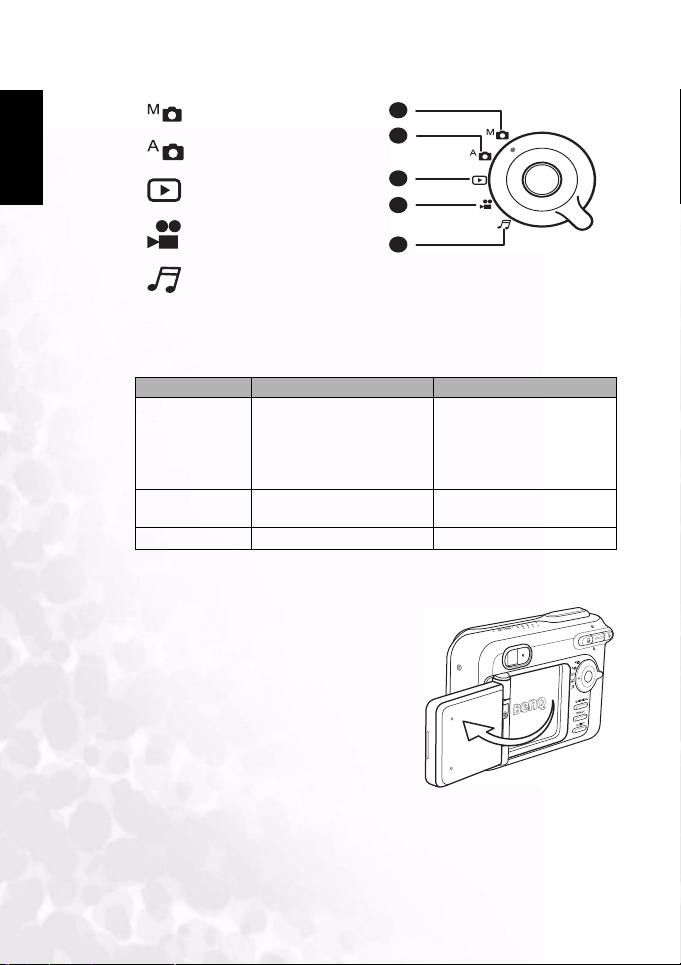
BenQ DC 5530 User’s Manual
1.2.5 Comutatorul Modurilor
Română
1. Modul Manual
2. Modul Automat
3. Modul Redare
1
2
3
4
4. Modul Video
5. Modul Audio
5
1.2.6 Indicatorul LED al ocularului
Verde Portocaliu
1. Camera este pornită
2. Gata de folosire sau AF
Aprins
Clipitor (lent)
Clipitor (rapid) Accesarea memoriei Bliţul se încarcă
(autofocalizare) pregătită
3. Conectare USB
(nu se acceseazã memoria)
Procesare
1.2.7 Rotirea panoului LCD
Panoul LCD poate fi rotit 180 de grade conform
imaginii, încât puteţi realiza autoportrete.
Încărcarea bateriei în curs
1. Mesaj de atenţionare
2. Baterie descărcată
4
VEDERE DE ANSAMBLU DC S30

BenQ DC 5530 User’s Manual
2 PREGĂTIREA CAMEREI DC S30 PENTRU UTILIZARE
Bateria Litiu-Ion vă permite să capturaţi imagini şi secvenţe video, sau să ascultaţi muzică
sau posturi de radio în aer liber. Folosiţi adaptorul pentru priză când aveţi posibilitatea,
pentru a păstra bateria încărcată.
2.1 Introducerea bateriei
1. Opriţi camera.
2. Culisaţi capacul bateriei în direcţia săgeţii
(A) şi deschideţi capacul bateriei (B).
3. Împingeţi blocajul bateriei în direcţia săgeţii
(C) şi introduceţi bateria corect orientată,
conform indicaţiei (D) cu adânciturile în sus.
4. Închideţi capacul bateriei / cardului SD (E).
Scoaterea bateriei: Deschideţi capacul bateriei şi
apăsaţi blocajul bateriei. Bateria iese uşor în afară;
trageţi bateria afară.
Adâncituri
Blocaj baterie
M
A
Q-VIEW/DEL
MENU-C
L
C
D
/S
E
T
B
A
O
V
I
E
W
D
E
L
MENU/C
L
C
D
/S
E
T
M
A
Q
V
I
E
W
/
D
E
L
M
E
N
U
C
L
C
D
/
S
E
T
A
O-VIEW-DEL
MENU/C
LCD
/SE
T
Română
A
D
C
Note
Folosiţi doar baterii de tipul specificat (Litiu-Ion).
•
• Dacă nu folosiţi bateria pentru o perioadă mai îndelungată, scoateţi-o din cameră
pentru a preveni scurgerile sau coroziunea.
• Nu folosiţi bateria în condiţii de frig excesiv, deoarece temperaturile joase au ca
efect reducerea duratei de funcţionare a bateriei şi a performanţelor camerei.
Pregătirea camerei DC S30 pentru utilizare
E
5

BenQ DC 5530 User’s Manual
Română
2.2 Folosirea alimentatorului pentru priză
1. Asiguraţi-vă că aţi oprit camera.
2. Conectaţi un capăt al alimentatorului în mufa DC
IN 5V a camerei (A).
3. Conectaţi alimentatorul la o priză (B).
B
A
Note
•
Folosiţi doar alimentatorul specificat pentru cameră. Defecţiunile cauzate de folo-
sirea unui alimentator inadecvat nu sunt acoperite de garanţie.
• Folosiţi un alimentator pentru priză în timp ce transferaţi imaginile pe calculator, pen-
tru a preveni pierderea datelor cauzată de oprirea neprevăzută a camerei.
2.3 Încărcarea bateriei
1. Introduceţi bateria conform descrierii de la 2.1“Introducerea bateriei” la pagina 5.
2. Conectaţi alimentatorul conform explicaţiilor de la secţiunea precedentă, sau conectaţi
cablul USB la cameră şi la un dispozitiv cu port USB, cum ar fi un laptop sau un PC.
Indicatorul LED indică:
• LED portocaliu: pornirea încărcării
• LED oprit: încărcarea s-a terminat
Note
Folosiţi numai alimentatorul specificat pentru cameră. Defecţiunile cauzate de
•
folosirea unui alimentator inadecvat nu sunt acoperite de garanţie.
• Când utilizaţi cablul USB pentru încărcarea camerei, opriţi camera pentru o încăr-
care mai rapidă.
• Evitaţi expunerea camerei la temperaturi ridicate. A se folosi în condiţii de con-
fort termic, pentru rezultate optime.
6
Pregătirea camerei DC S30 pentru utilizare

BenQ DC 5530 User’s Manual
LOCK
2.4 Încărcarea unui card de memorie SD
Toate imaginile şi secvenţele video capturate de cameră pot fi stocate pe un card SD (Secure
Digital), precum şi în memoria internă a camerei. Chiar dacă opriţi camera, imaginile stocate
pe cardul SD nu se vor şterge.
1. Asiguraţi-vă că aţi oprit camera.
2. Culisaţi capacul bateriei/cardului SD în direcţia
săgeţii de pe capac.
3. Introduceţi un card de memorie SD:
• Partea din faţă a cardului (săgeata impri-
mată) va fi spre partea din faţă a camerei.
• Dacă nu puteţi introduce cardul, verificaţi
orientarea.
4. Închideţi capacul bateriei/cardului SD.
Pentru a scoate cardul SD, asiguraţi-vă că aţi oprit camera. Deschideţi capacul
bateriei/cardului SD. Apăsaţi uşor pe muchia cardului de memorie, iar acesta va ieşi.
Note
• Pentru a preveni ştergerea accidentală a
datelor importante de pe cardul SD,
culisaţi comutatorul de protecţie la scriere în poziţia "LOCK" (blocat).
• Pentru a salva, edita sau şterge date de
pe un card SD, trebuie mai întâi să
deblocaţi cardul.
Press the tab in the
direction of the arrow
on the card to write
protect the SD
Memory Card.
Write-protect tab
• Formataţi cardul SD înainte de utilizare. Indicaţii la 3.5.1“Memory” la pagina 28.
M
A
Q
-V
I
E
W
/
D
E
L
M
E
N
U
C
L
C
D
/
S
E
T
Română
Pregătirea camerei DC S30 pentru utilizare
7

BenQ DC 5530 User’s Manual
Română
2.5 Ataşarea cureluşei de mână
Pentru a preveni căderea accidentală a
camerei în timpul utilizării, folosiţi
cureluşa de mână.
1. Treceţi bucla mică a cureluşei prin
suportul de pe cameră (A).
2. Trageţi bucla mare prin bucla mică, până
B
când cureluşa e fixată corespunzător (
).
A
B
8
Pregătirea camerei DC S30 pentru utilizare

BenQ DC 5530 User’s Manual
e
3 UTILIZAREA CAMEREI DC S30
Acest capitol descrie modurile de lucru cu camera şi explică modul în care puteţi face poze şi
filme, sau să ascultaţi fişiere MP3 sau staţii de radio FM (unde ultrascurte).
3.1 Modul de captură
Modul de captură Automat vă ajută să faceţi poze lăsând camera să-şi ajusteze automat
reglajele, cum ar fi temperatura de alb sau focalizarea. Modul Manual vă permite să
specificaţi reglaje precise pentru o mai bună adaptare la condiţiile existente.
3.1.1 Compoziţia imaginilor
Camera dumneavoastră oferă trei opţiuni pentru modul de captură: captura unei singure
imagini, captura continuă de imagini, sau captura cu temporizator automat. Este echipată cu
ocular optic şi cu un ecran LTPS LCD color de 1,5 inci pentru compoziţia imaginii. Luarea
de imagini doar cu ocularul optic păstrează energia bateriei. Folosirea ecranului LCD ajută la
o mai bună compoziţie a imaginii şi a examinării detaliilor, însă consumă mai multă energie.
1. Porniţi camera apăsând butonul de alimentare.
2. Poziţionaţi comutatorul pe modul Auto sau Manual .
3. Încadraţi imaginea în ocular.
4. Apăsaţi declanşatorul la jumătate, pentru ca autofocalizarea să
obţină o imagine clară, apoi apăsaţi până la capăt pentru a
captura imaginea.
3.1.2 Despre pictogramele de pe ecranul LCD
Următoarele pictograme sunt afişate în modul Auto .
Starea bliţului
Autodeclanşare
Scena
A
Efect
A
L15
T
Română
Dimesiunea pozei
Număr de cadre rămas
Starea bateriei
Focus area
W
Utilizarea camerei DC S30
Stare Zoom
9

BenQ DC 5530 User’s Manual
u
Română
3.1.3 Folosirea ecranului LCD în modul Manual
Următoarele pictograme suplimentare sunt afişate pe ecranul LCD la selectarea modul
Manual .
ISO
DistanţaTemperatura de alb
1
Modul Macro
A
EV+1.0
A
A
Expunerea
XL15
A
T
W
3.1.4 Ecranul LCD (Modul Captură)
Apăsaţi butonul LCD/SET
(Ecran/Confirmare) pentru
selectarea modului de afişare.
In modul "Fotografie" sau
"Video", este afişată imaginea
şi pictogramele OSD.
Următoarea diagramă indică secvenţele modului de afişare pe LCD.
OSD (on-screen-display) pe ecran OSD oprit LCD oprit
Q-VIEW/DEL
MENU/C
LCD/SET
butonul LCD/SET
(Ecran/Confirmare)
Note
• Imaginea de pe LCD devine închisă la lumina soarelui sau la lumină puternică.
Aceasta nu reprezintă o defecţiune.
• Folosirea ecranului LCD pentru o perioadă îndelungată consumă bateria, micşorând
numărul de imagini pe care le puteţi captura. Pentru a economisi energia bateriei, este
recomandabil să opriţi ecranul LCD, folosind doar ocularul optic.
10
Utilizarea camerei DC S30

BenQ DC 5530 User’s Manual
3.1.5 Utilizarea zoom-ului optic
Obiectivul se mişcă în timpul fotografierii cu zoom. Astfel, puteţi face tele-fotografii sau
fotografii superangulare. Subiectul apare apropiat apăsând butonul şi apare îndepărtat,
apăsând butonul .
1. Comutaţi pe modul Manual , Auto , sau
Video .
2. Porniţi camera.
3. Încadraţi imaginea pe ecranul LCD apăsând
butoanele de zoom.
Zoom button
• Apăsând butonul de zoom în sus măreşte
subiectul în imagine.
• Apăsând butonul de zoom în jos oferă un
cadru mai larg al imaginii. Poziţia obiectivului
se modifică în concordanţă cu butonul zoom.
4. Apăsaţi declanşatorul pe jumătate pentru ca autofocalizarea să obţină o imagine clară,
apoi apăsaţi complet pentru a captura imaginea.
3.1.6 Folosirea zoom-ului digital
Folosind zoom-ul digital, imaginile pot fi mărite, astfel încât subiectul să pară mai apropiat.
Tot uşi, cu cât se măreşte mai mult imaginea, aceasta devine granulată. Zoom-ul digital
funcţionează doar dacă ecranul LCD este pornit şi funcţia “digital zoom” este pe ON
(pornit). Pentru a captura o imagine cu zoom digital, urmăriţi paşii:
1. Comutaţi pe modul Manual , Auto ,
sau Video .
2. Porniţi camera.
3. Încadraţi imaginea pe ecranul LCD.
4. Apăsaţi butonul de zoom în sus pentru a
mări subiectul. Când zoom-ul optic maxim
este atins, continuaţi să apăsaţi butonul
pentru a activa zoom-ul digital. Bara de zoom
bar indică nivelul de zoom digital curent.
A
A
Zoom Digital
L15
T
W
Zoom Optic
Română
Note
Camera oferă un zoom optic între 1,0X şi 3,0X şi zoom digital între 1,0X şi 4,0X.
•
• Zoom-ul digital nu funcţionează dacă ecranul LCD este oprit.
Utilizarea camerei DC S30
11

BenQ DC 5530 User’s Manual
Română
3.1.7 Utilizarea bliţului
Bliţul este proiectat să funcţioneze automat când condiţiile de iluminare impun acest lucru.
Ave ţi posibilitatea de a face fotografii optând pentru o funcţionare a bliţului corespunzătoare
circumstanţelor. Dacă modificaţi reglajul bliţului, camera îl va reţine chiar şi după oprire.
1. Comutaţi pe modul Manual sau Auto .
2. Porniţi camera.
3. Apăsaţi butonul repetat pentru a schimba între modurile bliţului. Modurile d elucru
disponibile vor fi afişate în această ordine:
Auto Reducere ochi roşii
Bliţ oprit Bliţ maxim
4. Apăsaţi declanşatorul pe jumătate pentru activarea focalizării automate, apoi apăsaţi
până la capăt pentru capturarea imaginii.
Notă
După aprinderea bliţului, reîncărcarea acestuia durează aproximativ 5 până la 10
secunde, pentru a fi gata pentru fotografia următoare.
Camera are patru moduri de bliţ: Auto, Reducere ochi roşii, Bliţ maxim şi Bliţ oprit.
tabelul de mai jos vă ajută să alegeţi modul corespunzător pentru utilizarea bliţului:
Icon Mod bliţ Descriere
Auto Bliţul se aprinde automat, în funcţie de iluminarea ambientală.
Bliţul se aprinde automat în funcţie de iluminarea ambientală. Selectaţi acest
Reducere
ochi roşii
Bliţ maxim
Bliţ oprit
mod pentru fotografii generale. Bliţul emite o pre-iluminare înaintea
declanşării propriu-zise. Aceasta determină pupila din ochiul uman să se
contracte, reducând fenomenul de ochi roşii. Folosiţi acest mod când
fotografiaţi oameni şi animale în condiţii de iluminare redusă.
Bliţul se aprinde indiferent de lumina înconjurătoare. Selectaţi acest mod
pentru a obţine imagini contrastante (contra-lumină) şi cu umbre puternice.
Bliţul nu se aprinde. Selectaţi acest mod când fotografiaţi într-un loc unde
folosirea bliţului este interzisă, sau dacă distanţa până la subiect este mai
mare decât raza de acţiune a bliţului.
Notă
•
În modul Portret, reglajul bliţului e fixat automat pe Reducere ochi roşii.
• În modul Sport, reglajul bliţului e fixat automat pe .
• În modul Noapte (expunere prelungită), reglajul bliţului e fixat automat pe .
12
Utilizarea camerei DC S30

BenQ DC 5530 User’s Manual
3.1.8 Schimbarea focalizării
1. Comutaţi pe modul Manual sau modul
Auto .
2. Porniţi camera.
3. Apăsaţi butonul Macro .
Când modul Macro este activat,
pictograma este afişată pe LCD.
[Fãrã Icon]: AutoFocalizare
normalã (50 cm la infinit). Utilizabil
pentru subiecte îndepărtate şi peisaje.
AutoFocalizare Macro (între
15-50 cm). Acest reglaj optimizează
camera pentru fotografierea unor
obiecte aflate la aproximativ 15 cm de
cameră. Fotografierea din apropiere
realizate cu modul Macro oferă
rezultate mai bune decât fotografierea
la mică distanţă cu ajutorul altor
reglaje.
Macro icon
Butonul Macro
1
A
A
EV+1.0
XL15
A
A
Note
Când fotografiaţi în modul Macro, folosiţi ecranul LCD pentru compoziţia imagi-
•
nii, evitând fenomenul de paralaxă descentrată.
• Nu există un punct distinct în care modul Normal este favorizat în loc de Macro;
Luaţi o imagine cu ambele moduri optice şi comparaţi rezultatul, pentru a decide
care din cele două moduri este optim în situaţia respectivă.
• După ce fotografiaţi în modul Macro, NU UITAŢI să repuneţi obiectivul în poziţia
normală.
Română
T
W
Utilizarea camerei DC S30
13

BenQ DC 5530 User’s Manual
Sho ot mode
Sho ot mode
Română
3.1.9 Configurarea Modului Captură
Acest meniu permite configurarea principalelor reglaje utilizate în modurile de captură
Manual şi Auto . Pictogramele Manual şi Auto denotă dacă reglajul este disponibil
sau nu pentru respectivul mod.
3.1.9.1 Navigarea în meniul Configurare Captură
1. Poziţionaţi comutatorul circular pe
unul dintre modurile disponibile.
2. Apăsaţi butonul MENU/C.
afişat pe ecran meniul.
3. Apăsaţi butoanele sau pentru
a vă deplasa în sus sau în jos.
4. Apăsaţi Macro sau Bliţ
pentru a selecta şi confirma
opţiunea.
5. Apăsaţi butoanele sau pentru
a selecta alt mod. Apăsaţi Macro sau Bliţ pentru a selecta şi confirma opţiunea.
6. Apăsaţi MENU/C pentru a ieşi din meniu.
Este
X Indică itemul modului configurat
XL
1
Modul ConfigurareModul Captură
Shootmode
Opţiuni
Reglajul curent
Notă
Când selectaţi un reglaj pentru un mod, acesta este confirmat—nu mai este nevoie să
faceţi nimic în plus.
3.1.9.2 Modul Captură
Reglează modul de captură în care va fi înregistrată imaginea.
1
Singurã: O singură declanşare (implicit)
Continuu: În acest mod, fotografiile sunt luate
succesiv la intervale de maxim 0,5 secunde. Vor fi
capturate maxim 3 fotografii la o singură declanşare.
Autodeclansare: Vă permite să configuraţi
declanşarea automată pentru a face o fotografie. Când
acest mod este selectat, fotografia va fi făcută la 10
secunde după apăsarea declanşatorului.
Shootmode
1
XL
Note
• Folosiţi declanşatorul automat atunci când doriţi să apăreţi în fotografie.
• Folosiţi un trepied pentru rezultate optime.
14
Utilizarea camerei DC S30

BenQ DC 5530 User’s Manual
Siz e
X
Qua li ty
Sce ne
3.1.9.3 Rezoluţia
Reglaţi dimensiunea imaginii după dorinţă.
L
Extra Large: 2848 x 2160 pixeli (interpolat)
Large: 2048 x 1536 pixeli (implicit)
L
Medium: 1600 x 1200 pixeli
M
S
Small: 1280 x 960 pixeli
XLXL
1
LMS
Size
Note
Imaginile de dimensiuni mai mari ocupă mai multă memorie.
•
• XL (2848 x 2160) nu poate fi folosit cu modul continuu sau cu zoom digital.
3.1.9.4 Calitatea
Reglaţi calitatea (raportul de compresie), respectiv
claritatea la care va fi înregistrată imaginea.
Quality
Fin: 1/8 compresie (la fotografii) (implicit)
Economic: 1/16 compresie (la fotografii)
3.1.9.5 Scena
Permite încărcare unor reglaje prestabilite pentru
diferite condiţii de fotografiere.
A
Auto: Selectaţi acest mod pentru a lăsa camera să
îşi facă automat reglajele. (implicit)
Portret: Selectaţi acest mod pentru a face
oamenii să iasă în evidenţă, faţă de fundalul pozei.
Bliţul este reglat automat pe Reducere ochi roşii.
XL
XL
1
1
A
Scene
Română
Peisaj: Selectaţi acest mod când fotografiaţi
peisaje. Nu este posibilă folosirea bliţului.
Noapte: Selectaţi acest mod pentru a fotografia pe timp de noapte. Bliţul este fixat pe
Bliţ Oprit, iar obturatorul oferă o expunere prelungită.
Utilizarea camerei DC S30
15

BenQ DC 5530 User’s Manual
WB
Eff ec t
Română
Sport: Selectaţi acest mod pentru a fotografia subiecte în mişcare rapidă.
Contra luminã: Selectaţi acest mod când în spatele subiectului este o sursă de lumină.
3.1.9.6 Temperatura de alb
Camera determină temperatura de alb prin calcularea
mediei tuturor surselor de lumină care intră în obiectiv.
Puteţi regla temperatura de alb în prealabil când faceţi
fotografii în condiţii de iluminare specifice.
A
Auto: Tem per atu ră de alb automată (implicit).
Ajustează automat temperatura de alb.
Soare: Ajustează temperatura de alb pentru
condiţii de iluminare naturală puternică.
Noros: Ajustează temperatura de alb pentru timp noros, amurg sau condiţii de ceaţă.
Tungsten: Ajustează temperatura de alb pentru iluminare cu incandescenţă.
Fluorescent: Ajustează temperatura de alb pentru lumină fluorescentă.
XL
A
1
WB
3.1.9.7 Efect
Permite aplicarea unor tente sau culori pe imagini,
pentru a obţine efecte artistice.
RGB: Fotografii cu reglaje standard. (implicit)
A&N: Fotografiile nu includ culori, ci doar alb,
negru şi tonuri de gri. Acesta e un mod de a oferi
distinctivitate fotografiilor dumneavoastră.
A
Effect
Sepia: Pentru a crea fotografii cu un ton mai
cald, folosiţi tenta sepia. Umbrele rămân negre, iar degradeurile imaginii sunt reglate între
maro şi portocaliu. Rezultă fotografii calde, într-un stil ce le face să pară vechi.
Vibrant: Fotografii în culori clare şi saturate.
16
Utilizarea camerei DC S30

BenQ DC 5530 User’s Manual
ISO
Foc us ing
3.1.9.8 ISO
Reglaţi sensibilitatea la care va fi înregistrată imaginea.
A
Auto: Reglează automat sensibilitatea între
valorile ISO 100 şi ISO 400. (implicit)
1
00
100: Echivalent cu filmul color ISO100.
Utilizabil în aer liber, cu iluminare naturală puternică.
200
200: Fotografie de mare sensibilitate,
echivalentă cu filmul color ISO200. Utilizabil în aer liber sau în interior, cu iluminare bună.
4
00
400: Fotografiere de înaltă sensibilitate, echivalentă cu filmul color ISO400. Utilizabil
pentru fotografiere în interior sau în condiţii de iluminare slabă.
A
1002004
ISO
00
3.1.9.9 Focalizarea
Permite schimbarea focalizării. Alegeţi zona
subiectului încadrat pe ecranul LCD pe care va focaliza
camera, alegând poziţia ferestrei de autofocalizare.
Central: În modul autofocalizare pe centru,
camera va focaliza în mijlocul scenei încadrate.
(implicit)
5 Zone: În acest mod, camera afişează cinci zone
de focalizare. Pentru a utiliza acest mod, apăsaţi declanşatorul
pe jumătate. Cele cinci zone de focalizarea apar conform
imaginii alăturate. Pătratul verde indică focalizarea
recomandată.
Focusing
A
Română
Utilizarea camerei DC S30
17

BenQ DC 5530 User’s Manual
Exp os ure
Română
3.1.9.10 Valoarea Expunerii (EV)
Acest reglaj permite obţinerea intenţionată a unei
imagini mai luminoase sau mai întunecate. Folosiţi
această opţiune când luminozitatea (expunerea) optimă
nu poate fi obţinută, de exemplu atunci când
luminozitatea între subiect şi fundal nu este echilibrată
sau dacă subiectul fotografiei ocupă doar o foarte mică
parte din ecran.
Reglaj EV: Apăsaţi Macro sau Bliţ pentru
a regla valoarea de expunere între -2,0 şi +2,0.
Subiecte efective şi reglarea valorilor
Compensare Pozitivă (+)
Exposure
A
• Copierea textului tipărit (litere negre pe hârtia albă)
• Portrete contra-lumină.
• Scene foarte luminoase (de exemplu cu zăpadă) şi subiecte puternic reflectorizante.
• Fotografii în care apare predominant cerul.
Compensare Negativă (-)
• Subiecte iluminate, mai ales dacă fundalul este întunecat
• Copierea textului tipărit (litere albe pe hârtia neagră)
• Scene cu reflectivitate redusă, cum ar fi frunzişuri verzi sau întunecoase.
Note
• În “Compensarea Expunerii”, valoarea implicită este “0.0EV”. Domeniul de valori
este după cum urmează:
-2.0 / -1.6 / -1.3 / -1.0 /- 0.6 / -0.3 / 0 (default) / +0.3 / +0.6/ +1.0 / +1.3 / +1.6 / +2.0
• Compensarea expunerii nu poate fi reglată în modul Auto .
• Uneori, luminozitatea ideală nu poate fi obţinută chiar dacă reglaţi o valoare de
expunere mare în condiţii de fotografiere întunecoase. În acest caz, puteţi verifica
luminozitatea direct prin vizionarea imaginii (fotografie statică).
18
Utilizarea camerei DC S30

BenQ DC 5530 User’s Manual
Met er ing
Foc us ing
3.1.9.11 Măsurarea
Camera calculează nivelul expunerii înainte de a face o
fotografie.
Media zonei centrale: Camera se autoreglează
pe baza luminozităţii medii măsurate în zona din
centrul ocularului. (implicit)
Punct: Expunerea este măsurată într-o zonă
foarte mică din centrul ecranului. Este posibilă
calcularea expunerii unui subiect fără ca aceasta să fie
afectată de mediul înconjurător.
Matrice: Camera se autoreglează pe baza măsurării luminozităţii medii a întregii
suprafeţe vizibile în ocular.
Metering
A
3.1.9.12 Imprimarea datei
Ave ţi posibilitatea de a imprima data pe imagini.
On
Pornit: Data curentă apare pe fotografie.
Off
Oprit: Imprimarea datei dezactivată. (implicit)
Focusing
A
Română
Utilizarea camerei DC S30
19

BenQ DC 5530 User’s Manual
Română
3.2 Captura Video
7. Modul Video vă permite să înregistraţi secvenţe video. Lungimea filmului depinde de
capacitatea cardului de memorie sau a memoriei încorporate.
Comutaţi pe pentru a captura imagini în mişcare cu sunet. Camera va afişa imaginea pe
ecranul LCD.
Notă
În modul , ecranul LCD nu poate fi oprit.
3.2.1 Modul Film
Reglajul comutatorului
Starea zoom-ului
Starea bateriei
Urmăriţi aceste instrucţiuni pentru a face un film.
1. Comutaţi pe .
Încadraţi imaginea, apăsaţi declanşatorul pe jumătate, apoi apăsaţi până la capăt.
Filmarea începe. [REC] apare pe ecranul LCD.
2. Pentru a opri filmarea, apăsaţi din nou
declanşatorul până la capăt.
Dacă nu faceţi acest lucru, filmarea se va opri
automat când nu a mai rămas spaţiu liber pe cardul
SD sau în memoria încorporată.
00:00/15:57
REC (Shutter)
Timpul disponibil de înregistrare
REC
REC
15:57 15:57
(Shutter)
Notă
In modul , compensarea valorii de expunere (EV) nu poate fi reglată sau activată.
In modul , Bliţul este automat în modul Bliţ oprit [OFF].
20
Utilizarea camerei DC S30

BenQ DC 5530 User’s Manual
3.3 Redarea imaginilor
Modul Redare vă permite să vizualizaţi imaginile sau filmele rând pe rând sau în modul
miniaturi (thumbnails).
1. Comutaţi pe şi porniţi camera.
Ultima fotgrafie sau secvenţă video apare pe ecranul LCD.
2. Apăsaţi butonul pentru a trece la următoarea imagine. Apăsaţi butonul pentru a
trece la imaginea anterioară.
3.3.1 Modul Redare
Următoarele imagini prezintă în detaliu ecranul de redare a fotografiilor şi filmelor.
Redare
imagini
007/007
(Shutter)
Index pentru Memo vocal
Redare Imagini Redare Film
Apăsaţi LCD/SET pentru a schimba între modurile Standard, Image Only
(doar imagine) sau modul Thumbnail (miniaturi).
Standard Image Only Thumbnail
Numărul fişierului
Redare
film
Zoom
level
Notă
Index de redare
00:19/00:19
(Shutter)
003/007
Durata
filmului
Nivelul
volumului
Română
Utilizarea camerei DC S30
21

BenQ DC 5530 User’s Manual
Română
3.3.2 Afişarea Miniaturilor (Thumbnail)
Această funcţie vă permite să vizulizaţi nouă imagini în
miniatură simultan, pe ecranul LCD, pentru a regăsi cu
uşurinţă o anume imagine.
1. Apăsaţi butonul LCD/SET până când nouă imagini
sunt afişate simultan.
2. Apăsaţi sau pentru a vă deplasa sus-jos în
ecranul cu miniaturi. Apăsaţi Macro sau Bliţ
pentru a vă deplasa stânga-dreapta.
3. Apăsaţi butonul LCD/SET pentru afişarea imaginii
sau filmului selectat pe tot ecranul.
3.3.3 Înregistrarea de Memo vocal (comentariu)
Apăsaţi declanşatorul în timpul redării imaginii pentru
a înregistra un comentariu pentru acea imagine. În
timpul înregistrării unui comentariu, ecranul LCD
indică timpul rămas. Comentariile pot dura până la 20
de secunde şi sunt salvate în format WAV şi HTML.
Apăsaţi din nou declanşatorul pentru a termina
înregistrarea comentariului.
Dacă o imagine are un comentariu vocal ataşat, apăsaţi
declanşatorul pentru a asculta comentariul respectiv.
00:11/00:20
(Shutter)
Notă
Pentru a înlocui un comentariu vocal, ştergeţi în prealabil comentariul curent,
apăsând MENU/C în modul Redare. Detalii la 3.3.7.1“Ştergerea fişierelor” la
pagina 24.
22
Utilizarea camerei DC S30

BenQ DC 5530 User’s Manual
3.3.4 Redarea filmelor
Apăsaţi declanşatorul pentru a reda filmele pe care le-aţi înregistrat. Apăsaţi din nou
declanşatorul pentru a opri redarea filmului.
Apăsaţi pentru a creşte volumul sunetului. Apăsaţi
pentru a reduce volumul. Indicatorul de volum arată
reglajul curent.
3.3.5 Redare cu Zoom
Camera oferă zoom digital până la 4x în timpul redării. În timpul redării imaginilor, puteţi
mări o porţiune a imaginii. Aceasta vă permite vizualizarea detaliilor. Filmele nu pot fi
afişate folosind facilitatea de zoom.
• Apăsaţi pentru a mări imaginea.
• Apăsaţi pentru a reveni la mărimea normală.
• Când aţi mărit o imagine, apăsaţi LCD/SET. patru
săgeţi apar pe ecran. Apăsaţi sau pentru a
panorama sus-jos imaginea mărită. Apăsaţi Macro
şi Bliţ pentru a panorama stânga-dreapta.
Indicator de volum
00:19/00:19
(Shutter)
Modul Redare Film
00:19/00:19
(Shutter)
Redare în curs
(Set)
003/007
Română
Utilizarea camerei DC S30
23

BenQ DC 5530 User’s Manual
Era se
Română
3.3.6 Ştergerea imaginilor şi filmelor
Apăsaţi Q-VIEW/DEL pentru a şterge o
imagine sau un film în timpul redării. Sunteţi
solicitat să confirmaţi ştergerea, astfel.
Yes
No
Q-VIEW/DEL
MENU/C
LCD/SET
Delete button
Apăsaţi Macro pentru a confirma (YES) apoi apăsaţi LCD/SET pentru a şterge imaginea.
Dacă decideţi să nu ştergeţi imaginea, apăsaţi Bliţ pentru “nu” (NO) apoi LCD/SET.
Notă
Puteţi şterge imagini şi din Configurare mod Redare. Vezi secţiunea următoare.
•
• Nu puteţi şterge imagini în modul Miniatură (Thumbnail).
3.3.7 Configurarea modului Redare
Această secţiune descrie meniurile de configurare a modului Redare. Puteţi şterge fişiere,
configura vizualizarea miniaturilor, bloca fişiere şi pregăti prezentări (slide show).
3.3.7.1 Ştergerea fişierelor
1. În modul Redare, apăsaţi MENU/C.
2. Alegeţi Erase . Următoarele opţiuni sunt oferite.
Sterge Una: Şterge o singură imagine/film.
Sterge Tot: Şterge toate imaginile/filmele.
Set
Set
Erase
Sterge Memo vocal: Şterge comentariul
ataşat imaginii curente.
3. Selectaţi opţiunea şi apăsaţi LCD/SET pentru a
şterge fişierele. Vi se cere confirmarea ştergerii.
4. Selectaţi Yes şi apăsaţi LCD/SET pentru a şterge
fişierele.
24
Utilizarea camerei DC S30
Yes
No

BenQ DC 5530 User’s Manual
Thu mb nail
Thu mb nail
Notă
Imaginile nu pot fi şterse dacă sunt protejate sau cardul de memorie SD este blocat
la scriere.
3.3.8 Modul Miniatură
1. În modul Redare, apăsaţi MENU/C.
2. Selectaţi Miniatură (Thumbnail) .
3. Apăsaţi LCD/SET. Ecranul afişează modul
Miniatură.
4. Selectaţi o imagine sau un film şi apăsaţi LCD/SET
Thumbnail
Set
Set
pentru afişarea imaginii sau filmului pe tot ecranul.
3.3.9 Modul Protejat
Această funcţie previne ştergerea unei imagini.
1. În modul Redare, apăsaţi MENU/C.
2. Selectaţi Lock . Aveţi următoarele opţiuni:
Blocare Una: Blochează imaginea/filmul
selectat
Deblocare Una: Deblochează
imaginea/filmul selectat
Thumbnail
Set
Set
Română
Blocheazã tot: Blochează toate imaginile/
filmele
Deblocheazã tot: Deblochează toate
imaginile şi filmele
3. După selectare, vi se cere confirmarea acţiunii.
4. Selectaţi Yes, apoi apăsaţi LCD/SET.
Utilizarea camerei DC S30
Yes
No
25

BenQ DC 5530 User’s Manual
Sli de show
Română
3.3.10 Prezentare (SlideShow)
Funcţia Prezentare permite redarea automată a imaginilor în ordine secvenţială. Este o
facilitate utilă şi comodă pentru revizuirea imaginilor capturate şi pentru prezentarea lor.
1. În modul Redare, apăsaţi butonul MENU.
2. Selectaţi Prezentare .
3. Apăsaţi LCD/SET.
Prezentarea începe. Imaginile sunt afişate la
intervale de 3 secunde.
4. Apăsaţi MENU/C pentru a opri prezentarea.
Slideshow
Set
Set
Notă
Funcţia de Oprire Automată a camerei este inactivă în timpul prezentărilor.
3.4 Ascultaţi muzică
Camera permite redarea fişierelor MP3 şi ascultarea posturilor de radio FM. Copiaţi fişierele
MP3 de pe PC în memoria internă sau externă a camerei folosind cablul USB.
3.4.1 Transferul fişierelor MP3 în cameră
1. Conectaţi camera la computer.
2. Pe cardul de memorie al camerei există un director “MP3”. Transferaţi fişierele MP3 de
pe calculator în directorul MP3 al camerei.
Note
• Puteţi asculta fişiere MP3 în difuzorul camerei sau în căşti.
• Dacă este activată funcţia de economisire a energie (Power Saving), ecranul
LCD porneşte normal, iar după 1 minut de inactivitate intră în modul suspendare; apăsaţi orice buton pentru a reactiva ecranul din suspendare. Dacă nu este
activată economisirea energiei, ecranul LCD nu se opreşte.
• Când apare un mesaj de eroare (ex.: avertizarea privind descărcarea bateriei),
redarea MP3 se opreşte, iar camera va emite sunete de atenţionare.
26
Utilizarea camerei DC S30

BenQ DC 5530 User’s Manual
3.4.2 Redarea fişierelor MP3
Urmaţi aceste instrucţiuni pentru a reda fişiere MP3.
1. Porniţi camera şi selectaţi modul Muzică .
Ecranul modului Muzică este afişat.
2. Selectaţi “MP3 player” şi apăsaţi LCD/SET. Prima
melodie MP3 apare şi începe redarea. Următoarele
explică cum puteţi controla redarea.
• Apăsaţi Q-VIEW/DEL mai puţin de două
secunde pentru a schimba între modurile de
Redare: All tracks repeat (repetă toate)/one track
repeats (repetă una)/normal playback. Apăsaţi
Q-VIEW/DEL mai mult de două secunde pentru
a bloca şi debloca aparatul. Cu aparatul blocat,
doar butonul de oprire funcţionează.
• Apăsaţi LCD/SET pentru a opri şi porni redarea.
• Apăsaţi sau pentru a modifica volumul.
• Apăsaţi Macro pentru piesa precedentă.
Apăsaţi Bliţ pentru piesa următoare.
3.4.3 Redarea posturilor FM Radio
1. Porniţi camera şi selectaţi modul Muzică .
Ecranul modului Muzică este afişat.
2. Trebuie să conectaţi căştile pentru ca radioul să
funcţioneze (firul căştilor acţionează ca antenă).
Selectaţi “FM Radio” şi apăsaţi LCD/SET. Ecranul
FM radio este afişat. Iată cum veţi controla redarea.
• Apăsaţi Q-VIEW/DEL pentru mai puţin de două
secunde pentru a schimba ieşirea audio de pe
căşti (implicit) pe difuzorul camerei. Apăsaţi
Q-VIEW/DEL penru mai mult de două secunde
pentru a blocarea şi deblocarea camerei. for
more than two seconds to lock and unlock the
camera. Când camera este blocată, doar butonul
de oprire mai funcţionează.
• Apăsaţi LCD/SET pentru mai puţin de două
secunde pentru a schimba posturile de radio.
Apăsaţi LCD/SET pentru mai mult de două
secunde pentru a memora postul pe un canal.
Exemplu: Apăsaţi LCD/SET pentru a selecta un canal (ex., 6). Scanaţi
până la o anumită frecvenţă (ex., 101.1). Apăsaţi LCD/SET mai mult
de două secunde. Postul 101.1MHz este memorat pe canalul 6.
• Apăsaţi sau pentru a modifica volumul.
• Apăsaţi Macro sau Bliţ mai mult de două secunde pentru a schimba canalul.
Apăsaţi Macro sau Bliţ mai puţin de două secunde pentru reglajul fin al
frecvenţei, cu paşi de 0,1 MHz.
01 / 01 01 / 01
00:37/03:32
Camera suportă următoarele formate
audio:
• MPEG-1 Audio Layer-3
• Rate de la 32 la 320 kbps
• Frecvenţe: 32, 44.1, 48 kHz
FM Radio
87 . 50
33445566778899
22
MP3 Player
FM Radio
TRACK
MP3 Player
MH
Z
STEREO
Română
10
Utilizarea camerei DC S30
27

BenQ DC 5530 User’s Manual
Mem or y
3
Num Re set
3
Română
3.5 MODUL REGLAJ (SET-UP)
Puteţi configura reglajele implicite referitoare la imagini. Selectaţi preferinţele personale de
utilizare a camerei în acest mod.
3.5.1 Memoria
De aici puteţi formata cardul de memorie SD sau
memoria încorporată a camerei. Toate imaginile şi
filmele, inclusiv cele protejate, vor fi şterse. Un card
SD nu poate fi formatat dacă este protejat la scriere.
Acest meniu vă permite, de asemenea, să copiaţi
imagini şi filme de pe memoria internă, pe cardul SD.
1. În Manual, Auto, sau Video, apăsaţi MENU/C.
SD
SD
SD
SD
Set
09 / 07 / 2018
YMD
YMD
Memory
2. Apăsaţi pentru a naviga spre începutul
meniului, apăsaţi pentru a selecta Reglaj .
3. Selectaţi Memoria . Aveţi următoarele opţiuni:
SD
Copiere: copiază memoria internă pe un card extern.
SD
Format: formatează memoria.
SD
4. Apăsaţi LCD/SET când aţi realizat selecţia dorită. Vi se cere confirmarea acţiunii.
5. Selectaţi “Yes” şi apăsaţi LCD/SET. Dacă v-aţi răzgândit, selectaţi “No”.
3.5.2 Reiniţializarea numerelor
12
Reiniţializează contorul fişierelor din memorie la 0001.
1. În Manual, Auto, sau Video, apăsaţi MENU/C.
2. Apăsaţi pentru a naviga la începutul meniului,
apoi apăsaţi pentru a selecta Reglaj .
3. Selectaţi Reiniţializare (NumReset) .
12
4. Apăsaţi LCD/SET. Vi se cere confirmarea acţiunii.
SD
SD
Set
09 / 07 / 2018
YMD
YMD
NumReset
5. Selectaţi “Yes” şi apăsaţi LCD/SET. Dacă v-aţi
răzgândit, selectaţi “No”.
28
Utilizarea camerei DC S30

BenQ DC 5530 User’s Manual
Dat e/ Time
Y
Dat eS tyle
Y
Y
Y
3.5.3 Data/Ora
Vi se permite să reglaţi data şi ora.
1. În Manual, Auto, sau Video, apăsaţi MENU/C.
2. Apăsaţi pentru a naviga la începutul meniului,
apoi apăsaţi pentru a selecta Reglaj .
3. Selectaţi Data/Ora (Date/Time) .
4. Selectaţi Editare şi apăsaţi LCD/SET.
Edit
SD
YMD
SD
Set
Edit
YMD
Date/Time
• Apăsaţi Macro şi Bliţ pentru a selecta
anul, luna, ziua, ora şi minutul.
• Apăsaţi sau pentru a schimba valoarea
fiecăruia dintre aceste câmpuri.
5. Apăsaţi LCD/SET pentru a păstra reglajul, ieşind din submeniul Data/Ora. Pentru a ieşi
fără păstrarea noilor reglaje, apăsaţi MENU/C.
3.5.4 Formatul datei
Ave ţi posibilitatea de a modifica formatul datei.
1. În Manual, Auto, sau Video, apăsaţi MENU/C.
2. Apăsaţi pentru a naviga la începutul meniului,
apoi apăsaţi pentru a selecta Reglaj .
3. Selectaţi Forma Datei (Date Style). Următoarele
opţiuni sunt disponibile:
MD
YY/MM/DD: an, lună, zi
MD
MM/DD/YY: lună, zi, an
DM
DD/MM/YY: zi, lună, an
4. Apăsaţi LCD/SET pentru a păstra reglajul, ieşind din submeniul Data/Ora. Pentru a ieşi
fără păstrarea noilor reglaje, apăsaţi MENU/C.
MD
SD
SD
Set
09 / 07 / 2018
YMD
YMD
DateStyle
DMYMDY
Română
Utilizarea camerei DC S30
29

BenQ DC 5530 User’s Manual
LCD br ight
Bee p
Vid eoout
Română
3.5.5 Luminozitate LCD
Puteţi modifica luminozitatea ecranului LCD.
1. În Manual, Auto, sau Video, apăsaţi MENU/C.
2. Apăsaţi pentru a naviga la începutul meniului,
apoi apăsaţi pentru a selecta Reglaj .
3. Selectaţi Luminozitate LCD .
SD
SD
Set
09 / 07 / 2018
YMD
YMD
LCDbright
4. Apăsaţi Macro şi Bliţ pentru a
modificaluminozitatea.
: luminos
: normal (implicit)
5. După ce aţi realizat selecţia, apăsaţi MENU/C pentru a ieşi din meniul Reglaj.
3.5.6 Bip
Puteţi activa sau dezactiva bip-ul de stare, care vă
anunţă că aparatul este pornit, sau că a fost apăsat un
buton.
1. În Manual, Auto, sau Video, apăsaţi MENU/C.
2. Apăsaţi pentru a naviga la începutul meniului,
apoi apăsaţi pentru a selecta Reglaj .
3. Selectaţi Bip .
On
NT
Tv
SC
z
On
z
English
Reset
4. Selectaţi “Yes” pentru activarea bip-ului. Selectaţi
“No” pentru dezactivare. Implicit este “No”.
5. După ce aţi realizat selecţia, apăsaţi MENU/C pentru a ieşi din meniul Reglaj.
3.5.7 Formatul de ieşire Video
Ave ţi posibilitatea de a regla formatul de ieşire video
pentru a conecta camera la un televizor.
1. În Manual, Auto, sau Video, apăsaţi MENU/C.
2. Apăsaţi pentru a naviga la începutul meniului,
apoi apăsaţi pentru a selecta Reglaj .
3. Selectaţi Format Video .
4. Selectaţi NTSC (implicit) sau PAL.
Tv
Tv
On
NT
Tv
SC
z
On
z
English
Reset
5. După ce aţi realizat selecţia, apăsaţi MENU/C
pentru a ieşi din meniul Reglaj.
Off
PAL
Beep
Videoout
30
Utilizarea camerei DC S30

BenQ DC 5530 User’s Manual
Pow er Save
Lan gu age
z
3.5.8 Economisirea energiei (Power Saving)
Ave ţi posibilitatea de a configura economisirea
energiei.
1. În Manual, Auto, sau Video, apăsaţi MENU/C.
2. Apăsaţi pentru a naviga la începutul meniului,
apoi apăsaţi pentru a selecta Reglaj .
3. Selectaţi Economisire (PowerSave). Următoarele
z
Tv
On
NT
SC
z
On
z
PowerSave
Off
English
Reset
opţiuni sunt disponibile.
On (Pornit): Camera intră în modul aşteptare în
trei minute, şi se opreşte complet după cinci
minute. (implicit)
Off (Oprit): dezactivează modul Economisire.
4. După ce aţi realizat selecţia, apăsaţi MENU/C pentru a ieşi din meniul Reglaj.
3.5.9 Limba
Puteţi configura limba în care apar meniurile pe ecran.
1. În Manual, Auto, sau Video, apăsaţi MENU/C.
2. Apăsaţi pentru a naviga la începutul meniului,
apoi apăsaţi pentru a selecta Reglaj .
3. Apăsaţi Macro sau Bliţ pentru a selecta
limba dorită. Următoarele opţiuni sunt disponibile.
Language
On
NT
Tv
SC
z
On
z
English
Reset
• English
• French
• German
• Italian
• Spanish
• Portuguese
• Traditional Chinese
• Simple Chinese
4. După ce aţi realizat selecţia, apăsaţi MENU/C pentru a ieşi din meniul Reglaj.
Română
Utilizarea camerei DC S30
31

BenQ DC 5530 User’s Manual
Res et
Ver si on
Română
3.5.10 Reiniţializare
Reset
Ave ţi posibilitatea de a reiniţializa reglajele implicite.
1. În Manual, Auto, sau Video, apăsaţi MENU/C.
2. Apăsaţi pentru a naviga la începutul meniului,
apoi apăsaţi pentru a selecta Reglaj .
3. Selectaţi Reiniţializare .
On
NT
Tv
SC
z
On
z
English
Reset
Reset
4. Apăsaţi LCD/SET. Vi se cere să confirmaţi acţiunea.
Selectaţi “Yes”.
5. Apăsaţi LCD/SET. Reglajele camerei au revenit la valorile prestabilite de producător.
6. Apăsaţi MENU/C pentru a ieşi din meniul Reglaj.
3.5.11 Versiunea software
Indică versiunea software a camerei.
1. În Manual, Auto, sau Video, apăsaţi MENU/C.
2. Apăsaţi pentru a naviga la începutul meniului,
apoi apăsaţi pentru a selecta Reglaj .
3. Selectaţi Version (Versiunea). Ecranul indică
versiunea software a camerei.
V1023
Version
32
Utilizarea camerei DC S30

BenQ DC 5530 User’s Manual
4 CARACTERISTICI DEPENDENTE DE PC
Pentru a folosi caracteristicile dependente de PC, trebuie să instalaţi software-ul camerei şi
să conectaţi camera la PC.
4.1 Instalarea Software-ului camerei digitale
• Dacă sistemul Dvs. de operare este Windows 98SE, instalaţi mai întâi driverul
camerei DC S30. Dacă sistemul de operare este Windows ME/2000/XP, nu este necesar să instalaţi driverul în prealabil.
• Este recomandabil să configuraţi driverul şi softul înainte de a conecta camera la PC.
În mod normal, un meniu de instalare apare automat după ce aţi introdus CD-ul în
unitatea CD-ROM. Dacă respectivul meniu nu apare, accesaţi conţinutul directorului
rădăcină al CD-ului şi executaţi dublu-clic pe aplicaţia “Autorun.exe”. Meniul apare.
Română
• Clic pe fiecare dintre opţiuni pentru a instala aplicaţiile software dorite.
Pentru a răsfoi conţinutul acestui CD şi a instala manual programele, consultaţi conţinutul
CD-ului prezentat în următoarea secţiune.
Caracteristici dependente de PC
33

BenQ DC 5530 User’s Manual
Română
4.2 Software inclus
Software Descriere
PhotoBase Arcsoft PhotoBase permite organizarea şi regăsirea
eficientă a fişierelor. Folosiţi-l pentru a crea
prezentări, albume Web sau cărţi poştale video şi
partajaţi fişierele cu prietenii prin Internet.
PhotoImpression ArcSoft PhotoImpression este un editor foto uşor de
folosit. Editaţi şi corectaţi fotografiile, apoi adăugaţi
efecte speciale sau aranjaţi-le în carduri, calendare,
rame şi şabloane fanteziste. PhotoImpression include
o mare varietate de opţiuni de tipărire.
VideoImpression Arcsoft Video Impression vă permite să editaţi şi să
montaţi fişiere video. Noi filme pot fi montate
folosind fişierele existente, animaţii şi imagini.
Creaţi rapid şi uşor prezentări video pentru acasă,
afaceri sau Internet.
PhotoPrinter Pro. Arcsoft Photo Printer este un utilitar de tipărire
versatil care vă permite să tipăriţi mai multe imagini
pe o coală de hârtie. Este suficient să deschideţi
fişierul cu imaginea, selectaţi din diversele şabloane
şi să faceţi clic pe Print.
Microsoft DirectX Microsoft DirectX este un instrument şi o platformă
interoperativă multimedia.
Microsoft Media Player Microsoft Media Player este un utilitar Windows
pentru redarea imaginilor, secvenţelor video şi
fişierelor de pe Internet, precum şi a diverselor
formate audio şi video printre care MP3, CD audio, şi
MIDI.
Acrobat reader Adobe Acrobat Reader este un utilitar “obligatoriu”
pentru lecturarea fişierelor în cunoscutul format PDF.
Q-link BenQ Q-link este un utilitar pentru descărcarea
imaginilor din camera digitală, cu funcţii de tipărire
şi editare. Puteţi să trimiteţi fişierele prin e-mail, să le
organizaţi în directoare sau să le vizualizaţi ca
prezentare automată pe ecran.
Q-music BenQ Q-Music vă permite să gestionaţi muzica
preferată, să transferaţi fişiere MP3 în/din memoria
camerei digitale, să creaţi şi administraţi liste de
melodii, să convertiţi melodiile de pe CD-uri audio în
MP3, să aplicaţi efecte de sunet şi multe altele.
34
Caracteristici dependente de PC

BenQ DC 5530 User’s Manual
4.3 Transferarea fişierelor cu PC-ul
Această secţiune explică posibilităţile de transfer a imaginilor, filmelor şi melodiilor MP3
între camera digitală şi PC, folosind Windows XP/ME/2000/98SE
4.3.1 Transferarea imaginilor, filmelor şi fişierelor MP3
1. Porniţi PC-ul.
2. Porniţi camera.
3. Conectaţi camera la PC cu ajutorul cablului
USB inclus. Asiguraţi-vă că sunt crect
conectate.
Când cablul USB este conectat la computer,
o unitate de disc apare în Windows Explorer,
numitã “Removable Disk” (Disc amovibil).
Imaginile capturate se aflã în:
Removable Disk\DCIM\100MEDIA.
Fiºierele MP3 pot fi transferate în
Removable Disk\MP3
4. Copiaţi, vizualizaţi, ştergeţi şi mutaţi
imaginile, filmele şi fişierele MP3 folosind
comenzile obişnuite din Windows Explorer.
USB
Română
.
Caracteristici dependente de PC
35

BenQ DC 5530 User’s Manual
4.4 Vizualizarea imaginilor pe televizor
Română
1. Porniţi televizorul.
2. Porniţi camera.
3. Conectaţi camera la TV, conform
imaginii, cu ajutorul cablului AV
inclus.
4. Schimbaţi canalul TV pe modul
necesar redării de conţinut video.
Consultaţi manualul de utilizare
al televizorului.
5. Redaţi imaginile şi filmele
conform desrierii de la
3.3“Redarea imaginilor” la
pagina 21.
AV
VIDEO
L
R
36
Caracteristici dependente de PC

BenQ DC 5530 User’s Manual
5 DEPANARE
5.1 Mesaje de eroare
Simptome Cauze Soluţii
Camera nu porneşte. • Bateria e descărcată.
Camera se opreşte în
timpul utilizării.
Bateria se descarcă
prea repede.
Camera nu face poze
când apăsaţi
declanşatorul.
Fotografiile de
aproape ies difuze.
Bliţul nu se aprinde. •Bliţul este oprit.
Culorile imaginii cap-
turate nu sunt bune.
Fotografia este prea
luminoasă sau prea
întunecată.
Ecranul LCD e neclar • Ecranul de plastic este murdar. • Curăţaţi ecranul LCD.
Camera nu poate
descărca imagini pe
PC.
• Alimentatorul pentru priză nu este
conectat sau e defect.
• Bateria e descărcată.
• Economisirea bateriei e activată.
• Capacul bateriei/cardului SD s-a
deschis în timpul folosirii.
• Alimentatorul nu este bine conectat.
• Temperatura mediului este scăzută.
• Bateria nu a fost utilizată de mult.
• Nu aţi comutat pe modul Captură.
• Bateria este descărcată.
• Camera este oprită.
• Selectaţi focalizarea corectă.•Dacă subiectul este la o distanţă de
• Iluminarea este suficientă.
• Temperatura de alb nu este reglată
corespunzător
• Expunerea este prea lungă sau inadecvată.
• Cablul nu e conectat corespunzător.
• Camera este oprită.
• Nu aveţi baterie sau alimentatorul
nu e bine conectat.
• Sistemul de operare nu e
Windows98SE/2000/ME/XP sau
PC-ul nu are port USB.
• Driverul USB nu este instalat.
• Folosiţi alimentatorul pentru priză
pentru a încărca bateria.
• Verificaţi dacă alimentatorul e
corect conectat şi nu e defect.
• Folosiţi alimentatorul pentru a
încărca bateria.
• Porniţi camera.
• Nu deschideţi capacul bateriei/cardului SD în timpul utilizării.
• Conectaţi alimentatorul corect.
•Feriţi camera de temperaturi
extreme.
•Reîncărcaţi bateria cu alimentatorul.
• Comutaţi pe modul Captură.
• Înlocuiţi bateria.
• Porniţi camera.
circa 15 cm, selectaţi modul Macro.
• Schimbaţi modul bliţului pe Auto
sau pe Bliţ Maxim.
•Reglaţi temperatura de alb pe modul
Auto sau pe modul corect.
•Reiniţializaţi compensarea
expunerii.
• Verificaţi conectarea cablului.
•porniţi camera.
• Conectaţi o nouă baterie sau verificaţi conectarea alimentatorului.
•Instalaţi Windows
98SE/2000/ME/XP şi port USB.
•Instalaţi driverul USB.
Română
Depanare
37

BenQ DC 5530 User’s Manual
Română
5 SPECIFICAŢII
Senzor de imagine CCD 1/2,7-inci cu 3,34 Megapixeli
Obiectivul f=35-104 mm (echivalent film)
Zoom Digital Modul Captură:4x (continuu)&
Ocular Ocular optic real
Ecran LCD LTPS LCD 1,5-inci color
Focalizare AutoFocalizare TTL
Distanţe focale Macro: 15 cm, Normal: 50 cm-infinit
Declanşator Declanşator mecanic şi electronic
Obturator Mecanic, 1/30 ~ 1/1000 sec.
Expunere Media zonei centrale, Punct, Matrice
Echivalent ISO Auto, 100, 200, 400
Temperatura de alb Auto / Soare / Noros / Tungsten / Fluorescent
Bliţ Auto / Reducere ochi roşii / Bliţ Maxim / Bliţ Oprit
Distanţa Bliţului 0,5 ~ 2,5m
Modul Fotografie Imagine unică / Continuu (3 imagini) / Autodeclanşare
Filme Dimensiuni: 320x240 cu sunet
Stocare Memorie încorporată: 14 MB
Formatul fişierelor Fotografii: JPEG (EXIF 2.2), DCF, PIM
Dimensiune imagini 2848 x 2160 pixeli, 2048 x 1536 pixeli
Redare imagine Imagine unică / redare ASF / Miniaturi / prezentare
Interfaţă Conector ieşire digitală: USB 1.1
Sursa de energie Acumulator Litiu-Ion dedicat / Alimentator / cablu USB
Dimensiuni 96 x 63 x 40 mm
Greutate 180g (fără baterie)
Driverul camerei Driver PC (Windows 98SE / 2000 /ME / XP)
Compensarea expunerii +
Durata înregistrării: depinde decapacitatea memoriei
Memorie externă: compatibilă SD Card (8~256 MB).
Conector de intrare curent continuu: 5V
F2,8 / F4,8
Modul Redare:4x (continuu)
2 EV (0,3 EV / pas)
(10 secunde cu indicator LED)
Filme: format ASF
1600 x 1200 pixeli, 1280 x 960 pixeli
ieşire AV
38
Specificaţii

BenQ DC 5530 User’s Manual
Aplicaţii Software Q-link
Q-music
PhotoBase
PhotoImpression
VideoImpression
PhotoPrinter
Acrobat Reader
DirectX
Media Player
Sistem Necesar
Română
PENTRU WINDOWS Procesor Pentium MMX sau mai bun
64 MB RAM
unitate CD-ROM
100 MB spaţiu pe hard disc
Port USB disponibil
Windows XP/ME/2000/98SE
Specificaţii
39

BenQ DC 5530 User’s Manual
5 SERVICE
Română
Suport Tehnic
Dacă întâmpinaţi probleme în utilizarea camerei DC S30 şi a driverului, vă rugăm să trimiteţi un e-
mail (cuprinzând descrierea detaliată a problemelor, precum şi caracteristicile
software/hardware ale sistemului Dvs.) la următoarea adresă:
SUA: support-sc@BenQ.com
Europa: service@BenQ-eu.com
Taiwan: service-tw@BenQ.com
China: service_china@BenQ.com
Asia şi alte ţări: support@BenQ.com
Pentru actualizări gratuite ale driverului, informaţii despre produse şi noutăţi, vă rugăm vizitaţi
următoarea adresă web:
http://www.BenQ.com.tw/global/
40
Service
